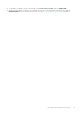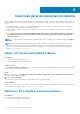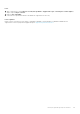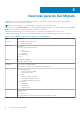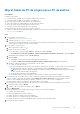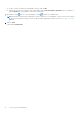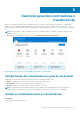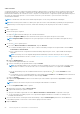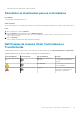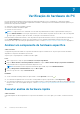Users Guide
Sobre esta tarefa
O SupportAssist analisa o PC e sugere proativamente atualizações disponíveis para os controladores do PC e as aplicações Dell. Antes de
instalar uma atualização do controlador, o SupportAssist cria automaticamente um ponto de restauro. Pode utilizar o ponto de restauro
para desinstalar a atualização do controlador e reverter o PC para o seu estado anterior. O SupportAssist apenas pode guardar três pontos
de restauro por cada período específico. Se for necessário criar um novo ponto de restauro, o ponto de restauro mais antigo é
automaticamente eliminado.
NOTA: Se instalar uma versão mais recente do BIOS disponível para o seu PC, não pode desinstalar a atualização.
NOTA: Num sistema operativo Windows, as definições do ponto de restauro estão desativadas por predefinição. Para permitir que o
SupportAssist possa criar um ponto de restauro, tem de ativar as definições de criação do ponto de restauro no Windows.
Passo
1. Abra o SupportAssist.
2. Execute um dos passos seguintes:
● Clique na para instalar as atualizações do controlador manualmente.
● Clique em Perguntar à DELL para obter assistência interativa junto de um agente de suporte técnico da Dell.
NOTA: Perguntar à DELL está disponível como piloto apenas para os modelos Inspiron no Canadá com um plano de serviço
Basic.
3.
Se clicou na , dê os seguintes passos:
a. No mosaico Obter Controladores e Transferências, clique em Executar.
● Se existirem atualizações para o seu PC, o tipo e o número de atualizações disponíveis são apresentadas no mosaico Obter
Controladores e Transferências.
● Caso o SupportAssist não consiga detetar nenhuma atualização disponível para o seu PC, é apresentada uma mensagem
adequada.
NOTA:
A notificação no mosaico depende da importância da atualização. Para obter informações sobre os tipos de
notificações apresentados no mosaico, consulte Notificações do mosaico Obter Controladores e Transferências na página
29.
b. Clique em Atualizar Agora.
É apresentada a página de detalhes do controlador.
c. Selecione as atualizações que pretende instalar e clique em Instalar.
NOTA:
Determinadas atualizações de controladores têm de ser instaladas em conjunto com um ou mais controladores para
funcionarem corretamente. Tem de selecionar todos os controladores dependentes e, em seguida, clicar em Instalar.
● No caso das atualizações que são instaladas automaticamente, é apresentado um e o estado Concluído na coluna
Estado.
● Se a atualização tiver de ser instalada manualmente, é apresentada a ligação Instalar na coluna Estado quando a transferência
tiver sido concluída. Para instalar a atualização, clique na ligação Instalar.
d. Clique em Concluir.
É apresentada a Página inicial. O número de controladores que estão instalados é apresentado na página Início e na página
Histórico.
NOTA: Poderá ter de reiniciar o PC para concluir a instalação de determinados controladores.
4. Se clicou em Perguntar à DELL, realize o seguinte:
a. Na janela de conversação, clique em Nova Conversa.
b. Digite Instalar atualizações e prima a tecla Enter.
● O progresso da análise é apresentado no mosaico Obter Controladores e Transferências e na janela de conversação.
● Se estiverem disponíveis atualizações para o PC, é apresentada a página de detalhes do controlador e as atualizações são
instaladas automaticamente.
5. Se for necessário reiniciar o sistema para efetuar uma atualização, clique em Reiniciar Agora para reiniciar o PC imediatamente.
É-lhe pedido que guarde os seus ficheiros e feche todas as aplicações antes de reiniciar.
6. Clique em Reiniciar.
28
Descrição geral dos controladores e transferências